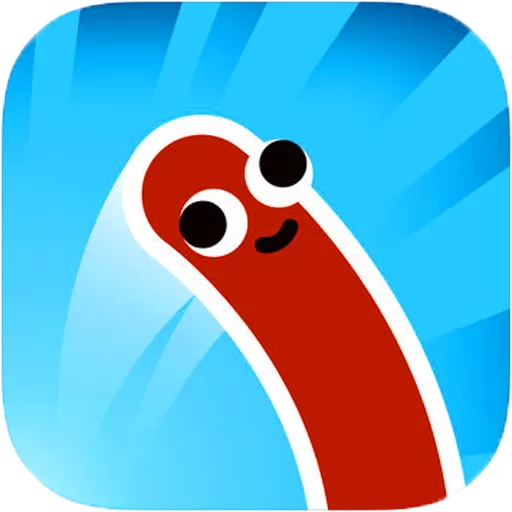电脑怎么打出来大括号很大的
电脑怎么打出来大括号很大的
在日常的办公、编程及学习过程中,我们经常会遇到需要用到大括号的情况。尤其是在写代码、制作文档或者数学公式时,大括号不仅要显示准确,而且有时需要“很大”的大括号以便括起多行内容或者表达更复杂的逻辑。本文将详细介绍,在中国地区的电脑使用环境下,如何打出“很大”的大括号,帮助广大用户解决实际操作中的难题。
首先,我们需要了解大括号的基本输入方式。在一般情况下,无论是在Windows还是Mac系统中,输入大括号({ })是非常简单的。通常使用键盘上的“Shift + [”来输入左大括号“{”,使用“Shift + ]”输入右大括号“}”。这是大部分中文输入环境下的统一配置。然而,这样输入的大括号大小是固定的,与普通字符大小一致,满足一般文字输入需求,但无法应对需要“很大”的大括号的场景。
那么,什么情况下我们需要“很大”的大括号呢?一般来说,常见用途有以下几种:
数学公式中括起多行式子,强调结构层次。
编程代码中,用大括号来包含代码块,尤其在代码展示或者排版时,希望括号更醒目。
文档排版中,为了视觉美观,有时会使用大尺寸的大括号。
基于这些需求,接下来介绍几种方法,让你在电脑上打出“很大”的大括号。
一、使用Word等文本编辑软件调整字体大小和样式
如果你是在Word文档或WPS这类文字处理软件中,最简单的方法是先输入普通大括号“{”和“}”,然后选择这两个符号,单独设置字体大小,比如设为36号、48号甚至更大。这样就可以让括号在视觉上变得“很大”。
此外,还可以选择一些美观的大括号字体,比如数学字体(Cambria Math)或特殊符号字体,这样大括号不仅更大还更符合排版需求。
二、在数学公式编辑器中插入大尺寸大括号
如果你是在学习或者制作数学公式,推荐使用Word自带的“公式编辑器”或MathType这类专业工具。在公式编辑状态下,输入大括号时,它们会根据括号内内容的高度自动调整大小,生成拉伸的大括号。具体操作步骤如下:
在Word中,点击“插入”菜单,选择“公式”或按快捷键“Alt+=”进入公式编辑模式。
输入代码\left\{ 和 \right\},或者使用公式编辑器中的“大括号”按钮,括住多行或者多项内容。
公式编辑器会自动生成符合内容高度的大括号,看上去非常大而且美观。
这种方法适合专业的数学文档、论文写作以及教学课件制作,是中国地区学生和教师常用的技巧。
三、编程环境中的大括号显示
程序员朋友们对大括号一定非常熟悉,不过默认输入的大括号大小也是普通字号大小。如果你想让大括号更明显,可以通过编辑器的字体设置来调整,例如在VSCode、PyCharm等开发工具中,调整代码字体大小,或者使用主题让括号颜色更鲜明。
当然,如果你是在制作PPT演示文稿,也可以把括号单独作为文本框,调大字号,来达到“很大”的视觉效果。

四、使用Unicode和特殊符号实现视觉变大
网络上有一些Unicode字符映射的特殊大括号符号,比如全角大括号,但这些字符和普通大括号在大小上区别不大,也无法满足拉伸效果。因此,如果追求“很大”的效果,还是推荐使用公式编辑器或字体调节的方法。
五、一些小技巧和建议
在中文环境下,注意输入法对符号的支持,有时需要切换到英文输入法状态才能正确输入大括号。
使用公式编辑器时,确保软件支持Office 2007以上版本,保证公式功能完整。
如果要打印或展示,提前调整好括号大小,避免排版混乱。
制作文档时,可以先设计括号大小,再输入内容,提升排版效率。
总结来说,电脑上打出很大的大括号并不是单纯输入一个符号就能实现的,需要结合软件功能、字体设置以及编辑环境来实现。普通输入法只能打出标准大小的大括号,想要“很大”的效果,最推荐的方式是在文本编辑器中调字号,或者使用数学公式编辑器自动拉伸大括号。希望本文能帮助广大中国地区用户,在学习和工作中自如地使用大括号,提升文档和代码的清晰度与美观性。
版权声明:电脑怎么打出来大括号很大的是由宝哥软件园云端程序自动收集整理而来。如果本文侵犯了你的权益,请联系本站底部QQ或者邮箱删除。